Използването на батерията е един от често срещаните проблеми за всички производители на смартфони. Независимо дали имате премиум модел на Android или iPhone, трябва да се дразните от проблеми с батерията. В своите софтуерни актуализации Apple твърди, че подобрява производителността на батерията на своите iPhone. Потребителите обаче трябва да поддържат батерията на устройството си в добра форма. И за тази цел те трябва да проверят използването на батерията на своите iPhone.
Въпреки че много iPhone на Apple се рекламират, че имат по-силна батерия, която издържа цял ден, те изискват зареждане между тях. Когато устройствата се актуализират до най-новия софтуер, потребителите изпитват лош живот на батерията. За да избегнете всички тези ситуации, можете да видите как работи батерията на телефона ви; кои приложения използват живота на батерията на вашия iPhone; и как е здравословното състояние на батерията на вашия iPhone. Това пълно ръководство ще даде всички тези отговори. Прочетете нататък ...
Вземете отчетите за пълното използване на батерията на вашия iPhone
Наред с родителския контрол оценявам усилията на Apple да даде пълни подробности за използването на батерията на iPhone. Тази функция изброява всички приложения, които консумират повече батерия на вашето устройство.
Когато проверите използването на батерията, можете да видите списък с приложения и консумацията на батерията в проценти. Но тук се крие уловка. Много потребители приемат процента на използване на батерията като общото количество батерия. Това е често срещано погрешно схващане; процентът показва количеството използвана батерия, а не количеството на общата ви батерия. Един пример е по-добър от заповед. My WhatsApp показва 23% използване на батерията, което означава, че WhatsApp е използвал 23% батерия от общата използвана батерия. WhatsApp не е използвал 23% от цялата батерия на моя iPhone.
Бързи връзки:
- Как да проверите използването на батерията на iPhone
- Как да проверите състоянието на батерията на вашия iPhone
- Активирайте оптимизираното зареждане на батерията за iPhone в iOS 13
- Как да управлявате фоновата активност на iPhone
Как да проверите използването на батерията на iPhone
Функцията за използване на батерията в iPhone показва консумацията на преден и заден план на батерията на вашето устройство от приложения. По този начин тази функция ви информира кои приложения работят повече във фонов режим на вашия iPhone. В бъдеще можете да бъдете по-бдителни, за да напуснете приложението, което изразходва повече батерия дори във фонов режим.
Етап 1. Отворете приложението Настройки на вашия iPhone.
 Стъпка 2. Превъртете надолу и натиснете Батерия.
Стъпка 2. Превъртете надолу и натиснете Батерия.
 Всички опции за батерията ще се заредят след няколко секунди, така че изчакайте известно време.
Всички опции за батерията ще се заредят след няколко секунди, така че изчакайте известно време.
Стъпка # 3. Под състоянието на батерията два раздела са от съществено значение за потребителите: Последните 24 часа и Последните 10 дни.
Докосването на който и да е раздел ще покаже използването на батерията на вашия iPhone през последните 24 часа и последните десет дни. И двата раздела са допълнително разделени на диаграми BATTERY LEVEL и ACTIVITY .

Графиките варират в зависимост от избрания от вас раздел: Последни 24 часа и Последни 10 дни. Когато докоснете Последните 24 часа , първата диаграма показва НИВО НА БАТЕРИЯ, а когато изберете Последните 10 дни, същата диаграма показва УПОТРЕБА НА БАТЕРИЯ. Имайте предвид, че ACTIVITY ще остане същата и за двата раздела.
Под двата раздела има Last Charge Level , което е друга важна възможност за разбиране на използването на батерията. Както подсказва името, тази опция показва нивото на зареждане на батерията, когато последно сте свързали своя iPhone към щепсела за зареждане. И под това ниво можете да видите минути или часове преди, че вашият iPhone е бил отговорен.

Например, ако тази опция показва 90%, това означава, че вашият iPhone е бил таксуван 90% преди определено време. И това време е показано под Ниво на последно зареждане.
Под диаграмите можете да видите опциите за включване и изключване на екрана. Когато изберете Последните 10 дни , можете да видите Средно време за включване и изключване на екрана .

И накрая идва раздел ИЗПОЛЗВАНЕ НА БАТЕРИИ ПО ПРИЛОЖЕНИЕ , който всъщност ви показва колко батерия е изразходвало дадено приложение от общата използвана батерия. Можете да докоснете ПОКАЗВАНЕ НА АКТИВНОСТТА, за да проверите използването на батерията за часове и минути. Когато видите часове и минути, приложението е било отворено на преден и заден план, горният раздел се променя на ПОКАЗВАНЕ НА ИЗПОЛЗВАНЕ НА БАТЕРИЯТА.

Как да проверите състоянието на батерията на вашия iPhone
Здравето на батерията беше представено за първи път в iOS 11.3 на Apple и е достъпно за iPhone модели от 6. Тази опция се вижда в режим на ниска мощност. Когато докоснете Здраве на батерията, можете да видите максимален капацитет и максимална производителност на батерията на вашия iPhone.
Обикновено максималният капацитет показва повече от 80% на здраво устройство и показва по-добро здраве на батерията на вашия iPhone. Ако максималният капацитет показва по-малко от 80%, може да се наложи да смените батерията на iPhone.
Можете да проверите състоянието на батерията под опцията Режим на ниска мощност: Настройки → Батерия → Състояние на батерията.

Активирайте оптимизираното зареждане на батерията за iPhone в iOS 13
Оптимизираното зареждане на батерията е нова функция, представена от Apple в iOS 13. Както подсказва името, Когато активирате тази функция. Той увеличава живота на батерията на вашето устройство, като се уверява, че вашият iPhone не е напълно зареден през цялото време. Тъй като Apple използва литиево-йонни батерии, устройствата му могат да осигурят по-добра производителност, ако не се зареждат повече от 80%.

Apple обяснява тази функция: „Нова опция помага да се забави скоростта на стареене на батерията, като намалява времето, което вашият iPhone прекарва напълно заредено. iPhone се учи от ежедневното ви ежедневно зареждане, така че може да изчака да завърши зареждането след 80 процента, докато не се наложи да го използвате. "
С други думи, функцията ще зарежда батерията на вашия iPhone до 100% само когато най-много ви е необходима. Следвайки вашата рутинна процедура за зареждане, алгоритъмът решава дали имате нужда от напълно заредено устройство.
Например сте склонни да зареждате iPhone през нощта. Оптимизираното зареждане на батерията поддържа батерията на iPhone през цялото време на 80%. Тъй като алгоритъмът знае по кое време се събуждате и вземате телефона си, той ще зареди телефона на 100% точно преди да го вземете.
Как да управлявате фоновата активност на iPhone
Когато проверявате използването на батерията на вашия iPhone, получавате добра представа за това кои приложения консумират повече батерия. Въз основа на тази информация можете да намалите фоновата активност на едно или повече приложения на вашия iPhone.
Етап 1. Стартирайте приложението Настройки на вашия iPhone.
Стъпка 2. Сега натиснете Общи.

Стъпка # 3. След това докоснете Background App Refresh.
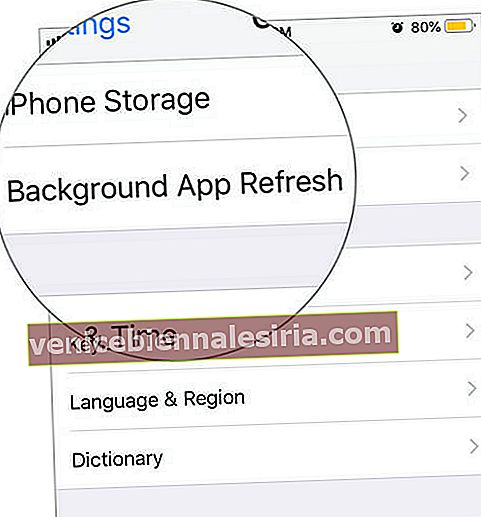
Стъпка # 4. От списъка с приложения, които са активни във фонов режим, можете да изключите някои.

Като алтернатива можете да изключите всички приложения, работещи във фонов режим, като докоснете Обновяване на фоновото приложение и изключите превключвателя.

В случай, че искате да намалите фоновата активност на всички приложения, по-добрият начин е да използвате режим на ниска мощност на вашия iPhone. Когато активирате режим на ниска мощност, всички приложения ще спрат да работят във фонов режим. Има обаче недостатък от намаляването на фоновата активност. Когато изключите опресняването на фоновото приложение, вашите приложения не ви показват нови данни, докато не ги отворите. Приложението ви показва известия, но изтегля съобщения или съдържание, когато го отворите.
В краен случай ...
Когато всички горепосочени опции не успеят да подобрят живота на батерията, можете да вземете тази последна мярка: изтрийте приложението, което консумира повече батерия. Можете да деинсталирате проблемното приложение от вашия iPhone и вместо това да използвате уебсайта. Например, винаги можете да влезете във Facebook от браузъра си Safari.
Това е всичко приятели!
Вземете таксата си сега ...
Батерията е един от постоянните проблеми в екосистемата на Apple и технологичният гигант последователно прави опити да се справи с този проблем. Междувременно можете да следвате някои съвети и трикове, за да подобрите живота на батерията на вашия iPhone.
Подобни публикации:
- Уиджет за батерията липсва на iPhone или iPad? Съвети за връщането му
- Как да покажа процента на батерията на iPhone X, Xs, Xs Max и XR
- Най-добрите приложения за спестяване на батерия за iPhone и iPad
- macOS Big Sur: Как да преглеждате историята на използване на батерията на Mac
Колко често проверявате производителността на батерията на вашия iPhone? Често ли използвате приложения, консумиращи батерия? Споделете вашите отзиви с нас в раздела за коментари.






![Как да създадете събитие във Facebook на iPhone и iPad [2021]](https://pic.venicebiennalesiria.com/wp-content/uploads/blog/1690/209WP0OJ71pic.jpg)


